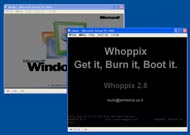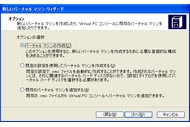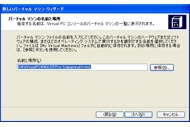第4回 PCの数を増やして幸せになる:“タダ”で幸せになるソフトウェアパラサイト(1/2 ページ)
先日、IT関連のメディアに携わる某編集者と、インスタントメッセンジャーで以下のような会話をした。
編集G 「最近、Wi……P2Pで見知らぬ人とファイル交換ができる便利なソフトって、どうなんですかね」
爪生 「どう、というと?」
編集G 「一時期ほどじゃないですけど、情報流出が騒がれていたじゃないですか。ああいうの聞くと怖くて」
爪生 「そりゃ、Wi……P2Pで見知らぬ人とファイル交換ができる素敵なソフト専用のPCを用意すればいいんじゃね?」
編集G 「そんな金ないです」
爪生 「いや、フリーで公開されてるよ」
一昔前に比べると現在のPCの性能は飛躍的に向上した。このため、以前は実用的な速度になりえないと思われていたさまざまなハードウェアエミュレータの存在が、現実的なソリューションとして意味を持つようになった。また、今までのエミュレータはIntelプロセッサ上でPowerPCのように振る舞うなど、異なるハードウェアであるかのようにエミュレートするものが主流だったが、現在は1台のDOS/V機上で複数のDOS/V機を動かす、つまりPCの数を増やすかのように同一アーキテクチャをエミュレートするものもある。そのうちの1つがMicrosoftの「Virtual PC 2004」だ。
Virtual PCは古くはConnectixの製品だったが、2003年にマイクロソフトが関連特許とともに買収している。その後バージョンアップを行い、最近までVirtual PC 2004が実売価格15000円弱で販売されていた。
だが既報のとおり、マイクロソフトは7月12日(米国時間)にVirtual PC 2004を無償で公開した。突然不良在庫を抱えてしまった販売店の担当者を想像すると涙が頬をつたうが、あんなことやこんなことを安全に楽しめる環境が無料で手に入るなら、これを使わない手はない。というわけで、さっそくダウンロードだ。
ダウンロードしている間にVirtual PCの仕組みについて少々予習しておこう。Virtual PCの用語では、もともと動いているOSのことをホストOSと呼ぶ。ホストOSの上でVirtual PCが動くというわけだ。そして、Virtual PCのバーチャルマシン(仮想PC)上で動くOSのことをゲストOSという。このゲストOSからホストOSを見ることは基本的にできないが、同じネットワークにいるPCとしてアクセスすることは可能だ。
仮想マシンを構築する
さて、ダウンロードとインストールが完了したらさっそく仮想PCを作っていこう。新規ボタンをクリックすると「新しいバーチャル マシン ウィザード」が開始する。仮想PCを1台作るときに最低限必要なものは2つ。1つはPCのスペックなどを記述したバーチャルマシン設定ファイル。これはXMLフォーマットで書かれており、拡張子はvmcになっている。そしてもう1つはHDDのイメージとなるバーチャルマシンハードドライブイメージ。こちらは拡張子がvhdのバイナリファイルだ。
バーチャルマシンハードドライブイメージはホストOSから見ると単なるファイルだが、ゲストOS(バーチャルマシン)から見るとHDDとして扱われる。NTFS上のファイルであっても、バーチャルマシンから見ればEXT3だったりする。
今回は新規作成ということで、バーチャルマシンの作成を選択。バーチャルマシンの名前のところではファイル名を指定する。デフォルトのままだとマイドキュメントの下のMy Virtual Machinesに保存されるので好みに応じて変更しよう。このときのファイル名は導入予定のOSにちなんで名づけることをお勧めする。そうすれば次に出てくる「オペレーティングシステムの入力」の欄に、導入予定のOS名が自動的にデフォルト値として入った状態になる。
なお、ここで選択するOSは「そのOSが動作するために必要なスペックを提示する」だけで、そのOS自体がインストールされるわけではない。このウィザードはあくまでバーチャルマシンの作成であって、リアルに置き換えて言えばPCの自作をしているような状態だ。
次の画面ではメモリ容量とHDDのオプションを設定する。HDDの指定では既存のバーチャルハードディスクか、新しいバーチャルハードディスクかを聞いてくるので、新しいバーチャルハードディスクを選択しよう。ファイルの場所を確認したらそのまま次へをクリックする。あとは内容を確認して完了だ。


 メモリ容量は、実際のPCでメモリを増設するようにいつでも変更できる。なお、ここで大きな値を設定してしまうと、バーチャルマシン起動時にその容量が確保できなかった場合は起動できない(画面=左)。バーチャルハードディスクのオプションでは「新しいバーチャル ハードディスク」を選択(画面=中央)し、デフォルトのvmcと同じ場所・同じベースファイル名をつければいいだろう(画面=右)
メモリ容量は、実際のPCでメモリを増設するようにいつでも変更できる。なお、ここで大きな値を設定してしまうと、バーチャルマシン起動時にその容量が確保できなかった場合は起動できない(画面=左)。バーチャルハードディスクのオプションでは「新しいバーチャル ハードディスク」を選択(画面=中央)し、デフォルトのvmcと同じ場所・同じベースファイル名をつければいいだろう(画面=右)さて、これで「Virtual PC コンソール」にバーチャルマシンが1台追加された。アイコンをダブルクリックするか起動ボタンをクリックして仮想PCを立ち上げてみよう。おそらくブートできない旨のメッセージが出るはずだ。バーチャルマシンとはいっても、リアルなPCと同様にOSのインストールを行う必要がある。


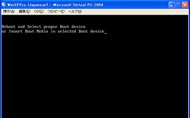 ウィザードの最後で設定した項目を再確認できる(画面=左)。「Virtual PC コンソール」に新たなマシンが追加された。バーチャルマシン実行中は左のサムネイルが書き換わる(画面=中央)。そのまま起動してもOSがインストールされていないのでブートできない(画面=右)
ウィザードの最後で設定した項目を再確認できる(画面=左)。「Virtual PC コンソール」に新たなマシンが追加された。バーチャルマシン実行中は左のサムネイルが書き換わる(画面=中央)。そのまま起動してもOSがインストールされていないのでブートできない(画面=右)ちなみにCDとFDについては、それぞれ物理ドライブ(実際のPCに搭載されているドライブ)をキャプチャするか、あるいはバーチャルハードディスクのようにイメージファイルをバインドする。とくにCDの場合はISOイメージファイルも使えるので利用価値は高いはずだ。
Copyright © ITmedia, Inc. All Rights Reserved.
アクセストップ10
- 2025年のPC業界を振り返る キーワードは「EOS特需」「メモリ逼迫(ひっぱく)」「Snapdragon」 (2025年12月28日)
- 購入制限はグラフィックスカードにも――年末のアキバ、厳しさが増す一方で「9800X3D」特価セットが登場 (2025年12月27日)
- PCユーザー必見の2025年ベストバイ ポータブル電源「EcoFlow DELTA 3」を“最強のUPS”として導入した理由 (2025年12月27日)
- 年内最後のプレビュー版「Windows 11」が公開される/Microsoft、BitLockerの暗号処理を高速化する「ハードウェアアクセラレーテッドBitLocker」発表 (2025年12月28日)
- マウスコンピューターがPC全製品の受注を停止 法人向けPC「Mouse Pro」も購入不可能に 販売再開は2026年1月5日から順次 (2025年12月26日)
- トラックボールの大定番がモデルチェンジ! 新「Expert Mouse TB800 EQ」(レッドボール)を試す (2025年12月29日)
- 8K撮影と優れた暗所性能を両立した「Insta360 Ace Pro 2」が20%オフの5万1800円に (2025年12月26日)
- 貝殻デザインを採用したかわいいマウス「エレコム SHELLPHA M-SH30BBSKWH」が約2000円で買える (2025年12月26日)
- さらばWindows 10、ようこそ“画面付き”パーツ 古参も新規もアキバに集った2025年を振り返る (2025年12月26日)
- 「買うならお早めに」が悲痛な叫びに変わった年末 猛暑の後に“価格高騰”の寒波が襲った2025年PCパーツ街 (2025年12月25日)